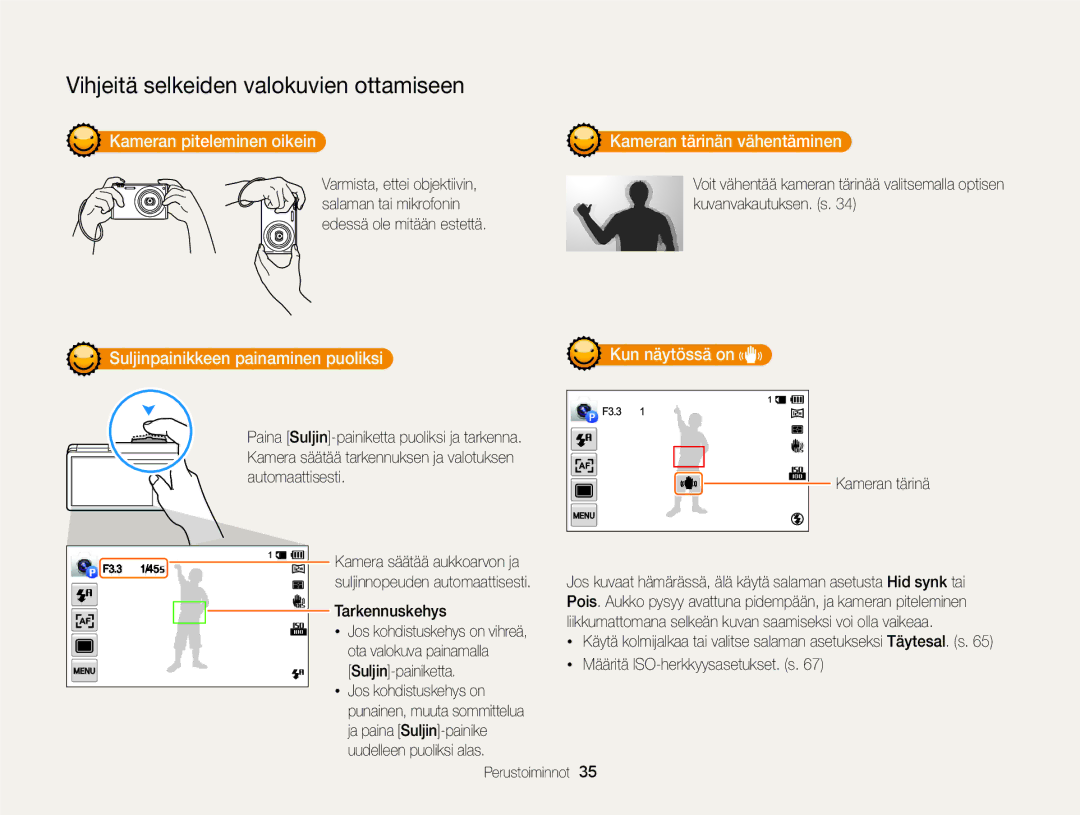Käyttöopas
Terveys ja turvallisuus
Terveys ja turvallisuus
Älä anna laitteen häiritä sydämentahdistimia
Terveys ja turvallisuus
Tiedonsiirto ja vastuualueet
Käyttöoppaan yhteenveto
114
137
144
Tässä käyttöoppaassa käytetyt kuvakkeet
Tässä käyttöoppaassa käytetyt ilmaukset
Kuvake Toiminto
Kohde
Perusvianmääritys
Pikaohje
Ihmisten kuvaaminen
Sisällys
Akun lataaminen ja kameran käynnistäminen
Sisällys
100
133
Pakkauksen avaaminen ……………………
Aloitusnäytön käyttäminen …………………
Vihjeitä selkeiden valokuvien
Pakkauksen avaaminen
Perustoiminnot
Kameran osat
Kameran osat
Toistopainike Siirry toistotilaan Perustoiminnot
Näytön käyttäminen
Kosketa näytöllä olevan kehyksen aluetta
Kosketa aloitusnäytössä tai Käännä näyttö ylös
Itsekuvaustilan käyttäminen
Kosketa Yleistä “ Smart Link Wi-Fi-painike
Smart Link -painikkeen käyttäminen
Smart Link -painikkeen toiminnon määrittäminen
Kosketa aloitusnäytössä
Akun ja muistikortin asettaminen
Aseta akku Samsung-logo ylöspäin
Lukkoa ylöspäin
Akun ja muistikortin poistaminen
Akun lataaminen ja kameran käynnistäminen
Akun lataaminen
Kameran käynnistäminen
Kameran käynnistäminen toistotilassa
Alkuasetusten määrittäminen
Aseta päivämäärä koskettamalla ylä- tai alanuolta
Tallenna koskettamalla o Kosketa Päivämäärä/Aika-asetus
Näytön sisältö vaihtelee valitun kielen mukaan
Alkuasetusten määrittäminen
Voit määrittää kesäajan koskettamalla
Kuvakkeiden tunnistaminen
Kuvake
Kuvake Kuvaus
Kosketusnäytön käyttäminen
Koskettaminen Pyyhkäisy
Vetäminen
Valitse valikko tai vaihtoehto koskettamalla sen kuvaketta
Kosketusnäytön käyttäminen
Vaihtoehdon valitseminen
Jos kosketat
Näyttöön tulee
Aloitusnäytön käyttäminen
Aloitusnäytön käyttäminen
Aloitusnäytön kuvakkeet
Nro Kuvaus
Aloitusnäytön käyttäminen
MobileLink lähetä valokuvia tai videoita älypuhelimeen. s
Taikakehys ota valokuva erilaisin kehystehostein. s
Aloitusnäytön selaaminen
Kuvakkeiden järjesteleminen
Taustakuvan asettaminen
Ohjetilan käyttäminen
Kosketa aloitusnäytössä
Valitse vaihtoehto
Valokuvien ottaminen
Tarkenna painamalla Suljin-painiketta puoliksi
Palaa kuvaustilaan painamalla p-painiketta
Vihreä kehys tarkoittaa, että kohde on tarkennettu
Zoomaus
Valokuvien ottaminen
Digitaalinen zoom
Kosketa kuvaustilassa m
Intelli-zoom
Intelli-zoomin asetusten määrittäminen
Kameran tärinän vähentäminen OIS
Pois OIS ei ole käytössä Päällä OIS on käytössä
Kameran piteleminen oikein
Suljinpainikkeen painaminen puoliksi
Kun näytössä on
Kameran tärinän vähentäminen
Kohteen pitäminen tarkennettuna
Kohteeseen voi olla vaikea tarkentaa, jos
Kohde on kirkas tai heijastava
Kun kohde liikkuu nopeasti
Kuvaustilojen käyttäminen …………………
Tehostetilojen käyttäminen ………………
Kuvaustilojen käyttäminen
Smart Auto tilan käyttäminen
Ohjelmatilan käyttö
Kuvaustilojen käyttäminen
Ota valokuva koskettamalla “ ja sitten kohdetta
Asetukset on lueteltu kohdassa Kuvausasetukset. s
Voit poistaa pikavalinnat vetämällä kuvakkeen oikealle
Tallenna koskettamalla OK
Käyttäjäpainikkeiden määrittäminen
Elokuvatilan käyttö
Aloita kuvaus koskettamalla Lopeta kuvaus koskettamalla
Nopeiden videoiden kuvaaminen
Voit kuvata nopeita videoita asettamalla ruutunopeudeksi
Kuvauksen asettaminen taukotilaan
Valokuvien ottaminen videon kuvaamisen aikana
Aihetilan käyttäminen
Kosketa aloitusnäytössä Valitse aihetila
Asetus Kuvaus
Live-panoraamatilan käyttö
Aloita kuvaus painamalla Suljin-painiketta jonkin aikaa
Kun olet valmis, vapauta Suljin-painiketta
Kuvaustilojen käyttäminen
Liikekuvatilan käyttäminen
Aseta kamera kolmijalalle ja käännä näyttö ylös
Voit ohjata Suljin- ja zoomaustoimintoja käsieleillä
Kuvaus heikossa valaistuksessa tilan käyttäminen
Kauneuspalettitilan käyttäminen
Kosketa Aseta Valitse kauneustehoste
Voit ottaa valokuvan uudelleen koskettamalla
Tallenna valokuva koskettamalla
Tehostetilojen käyttäminen
Kauneuskuvatilan käyttäminen
Muuta liukusäätimiä vetämällä tai +/--kuvakkeita
Koskettamalla asetuksia Kasvojen sävy ja Retusointi
HDR Plus tilan käyttäminen
Tehostetilojen käyttäminen
Kosketa HDR tai
Suljin-painiketta puoliksi
Kuvasuodatintilan käyttö
Kosketa aloitusnäytössä Valitse tehoste
Unimainen tehoste
Elokuvasuodatintilan käyttö
Kosketa aloitusnäytössä Valitse tehoste
Säteilevät ulospäin kirkkaista kohteista
Pienoismalli
Kuva kuvassa tilan käyttö
Aseta valokuva taustakuvaksi koskettamalla Aseta
Siirrä omakuvanäyttö haluamaasi paikkaan vetämällä sitä
Tai 3D-kuvatilassa otettua valokuvaa ei voi valita
Käännä näyttö ja ota omakuva
Voit ottaa taustavalokuvan uudelleen koskettamalla Exit
Jaettu kuva tilan käyttäminen
Kosketa aloitusnäytössä Valitse jakotyyli
Saat lisätietoja eri vaihtoehdoista koskettamalla
Taikakehystilan käyttäminen
Taikakehyksenitilan käyttäminen
Kosketa aloitusnäytössä Valitse haluamasi kehys
Kosketa Aseta
Taidesivellintilan käyttäminen
Siirrä valittu kehys haluamaasi paikkaan vetämällä sitä
Kosketa o
Kosketa aloitusnäytössä Valitse suodatin
Liikkuva kuva tilan käyttäminen
3D-kuvatilan käyttäminen
Piirrä animoitava alue näytössä
Voit säätää siveltimen leveyttä koskettamalla
Voit säätää liikkeen nopeutta koskettamalla +/--kuvaketta
Tietoja 3D-syvyysnäytöstä
Kasvojentunnistuksen käyttäminen ………
Kameran tarkennuksen muuttaminen ……
Tarkkuuden ja laadun valitseminen
Tarkkuuden valitseminen
Kosketa kuvaustilassa m “ Kuvantarkkuus Valitse asetus
Valokuvan tarkkuuden asettaminen
Kuvan laadun valitseminen
Tarkkuuden ja laadun valitseminen
Kosketa kuvaustilassa m “ Laatu Valitse asetus
Valokuvan laadun asettaminen
Ajastimen käyttäminen
Kosketa kuvaustilassa m “ Ajastin Valitse asetus
Käynnistä ajastin painamalla Suljin-painiketta
Tässä osassa opit käyttämään ajastinta viivekuvauksessa
Kuvaaminen pimeässä
Punasilmäisyyden estäminen
Salaman käyttäminen
Kosketa kuvaustilassa m “ Salama
Kuvaaminen pimeässä
Ohjelmistoanalyysin avulla
ISO-herkkyyden säätäminen
Kameran tarkennuksen muuttaminen
Makrokuvauksen käyttäminen
Kamera-ajotarkennuksen käyttäminen
Kameran tarkennuksen muuttaminen
Yhden painalluksen kuvauksen käyttäminen
Tarkennusalueen säätäminen
Kosketa kuvaustilassa m “ Tark.alue Valitse asetus
Kasvojentunnistuksen käyttäminen
Kasvojen tunnistaminen
Hymykuvan ottaminen
Silmien räpyttelyn tunnistaminen
Älykkään kasvojentunnistuksen käyttäminen
Kasvojentunnistuksen käyttäminen
Kasvot, jotka on tallennettu suosikeiksi
Kasvojen tallentaminen suosikeiksi My Star
Kosketa , kun kasvojen luettelo tulee näkyviin
Suosikkikasvojen poistaminen
Suosikkikasvojen luokittelun muuttaminen
Vihjeitä kasvojen tunnistamiseen
Kirkkauden ja värin säätäminen
Valotuksen säätäminen manuaalisesti EV
Kosketa kuvaustilassa m “ EV
Kuvasta tulee kirkkaampi valotuksen kasvaessa
Vastavalon korjaaminen ACB
Mittausasetuksen muuttaminen
Kirkkauden ja värin säätäminen
Kosketa kuvaustilassa m “ Mittaus Valitse asetus
Valkotasapainoasetuksen valitseminen
Aut valkotasap Päivänval Pilvinen
Loistep himm kuvattaessa valkoisen loisteputken valossa
Oman valkotasapainoasetuksen mukauttaminen
Sarjakuvaustilojen käyttäminen
Kosketa kuvaustilassa m “ Ohjaus
Kuvien säätäminen
Kosketa kuvaustilassa m “ Kuvansäätö
Terävyys Kuvaus
Kontrasti
Zoomausäänen vaimentaminen
Mykistys älä tallenna ääniä
Virransäästötallennuksen asetusten muuttaminen
Käytettävissä olevat kuvausasetukset kuvaustiloittain
Live Kuvaus
Intelli-zoom
Käytettävissä olevat kuvausasetukset kuvaustiloittain
Kuva Jaettu
Liikkuva 3D-kuva
Valokuvien ja videoiden katseleminen
Valokuvan muokkaaminen …………………
Tiedostojen siirtäminen Tietokoneeseen …………………………
Valokuvien ja videoiden katseleminen toistotilassa
Toistotilan käynnistäminen
Paina p-painiketta
Toisto/muokkaus
Valokuvien ja videoiden katseleminen toistotilassa
Tiedostojen katselu liikkeentunnistuksen avulla
Näyttö toistotilassa
Videon pituus
Videoiden toistaminen s
Kosketa toistotilassa m “ Kasvoluettelo
Kasvoluettelo
Avaa kansio koskettamalla sitä
Palaa toistotilaan koskettamalla
Kosketa “ luokkavaihtoehto
Tiedostojen näyttäminen kansiona
Avaa haluamasi luettelo koskettamalla sitä
Voit esittää tiedoston koko näytössä koskettamalla sitä
Tiedostojen näyttäminen pikkukuvina
Voit palata toistotilaan kiertämällä Zoom-säädintä oikealle
Tiedostojen suojaaminen
Tiedostojen poistaminen
Voit suojata tiedostot tahattomalta poistolta
Valokuvien katseleminen
Kosketa toistotilassa m “ Poista
Valokuvan suurentaminen
Kaikki suojaamattomat tiedostot poistetaan
Kosketa
Panoraamavalokuvien näyttäminen
Koko panoraamavalokuva tulee näyttöön
Kosketa toistotilassa m Kosketa Kuvaesityksen vaihtoehdot
Valitse kuvaesityksen tehosteasetus
Kosketa Kosketa Aloita kuvaesitys Katsele kuvaesitystä
Animoitujen valokuvien katseleminen
Videon toistaminen
Etsi video toistotilassa ja kosketa Katsele videota
Toista Selaa taaksepäin
Kosketa Kun näyttöön tulee ponnahdusviesti, kosketa Kyllä
Videon rajaaminen
Kuvan ottaminen videosta
Kohdassa, jossa haluat rajauksen loppuvan
Valokuvan muokkaaminen
Valokuvan koon muuttaminen
Kuvan kääntäminen
Kosketa Ja valitse valokuva
Valokuvan rajaaminen
Smart-suodatin -tehosteiden käyttäminen
Valokuvan muokkaaminen
Valitse suodatin ja kosketa o
Valokuvien säätäminen
Kosketa ja valitse valokuva Valitse säätöasetus
Kirkkauden, kontrastin tai värikylläisyyden säätäminen
Kirkkaus Kontrasti Kylläisyys Toisto/muokkaus
Kosketa Ja valitse valokuva Kosketa m “ Retusointi
Kuvakkeita +
Tummien kohteiden säätäminen ACB
Kasvojen retusointi
Tulostusjärjestyksen Dpof luominen
Kosketa Liitettävyys “ Videolähtö
Kytke kameraan virta
Katsele valokuvia tai toista videoita käyttämällä kameraa
Kosketa Liitettävyys “ HDMI-koko
Valitse HDMI-tarkkuus. s
Sammuta kamera ja HD-televisio
HDMI-kaapelilla
Sammuta kamera ja 3D-televisio
Siirry 3D TV -tila koskettamalla
Ota 3D-toiminto käyttöön televisiossa
Tiedostojen katseleminen 3D-televisiossa
Tiedostojen siirtäminen tietokoneeseen
Kosketa Liitettävyys “ PC-ohjelmisto “ Pois
Sammuta kamera Kytke kamera tietokoneeseen USB-kaapelilla
Kytke kamera päälle
Tiedostojen siirtäminen tietokoneeseen
Ohjelmien käyttäminen tietokoneessa
ILauncher-ohjelman asentaminen
Kosketa Liitettävyys “ PC-ohjelmisto “ Päälle
Suorita asennus loppuun noudattamalla näytön ohjeita
ILauncher-ohjelman käyttäminen
Ohjelmien käyttäminen tietokoneessa
Käytettävissä olevat ohjelmat iLauncheria käytettäessä
Windows-käyttöjärjestelmän vaatimukset
Mac-käyttöjärjestelmän vaatimukset
ILauncherin avaaminen
Kohde Vaatimukset
Multimediankatselutoiminnon käyttäminen
Valokuvien katseleminen
PC Auto Backup -ohjelman lataaminen
Laiteohjelmiston päivittäminen
Videoiden katseleminen katseleminen
Langaton verkko
Valokuva- tai videojakosivustojen
Kosketa m ““Wi-Fi-asetus
Yhteyden muodostaminen WLAN-verkkoon
Tai
Valitse AP-yhteyspiste
Ja kosketa sitten
Kosketa IP-asetus “ Manuaalinen
Verkkoasetusten määrittäminen
IP-osoitteen määrittäminen manuaalisesti
Kirjautumisselaimen käyttäminen
Vihjeitä verkkoyhteyden luomiseen
Määritä liitäntäpiste
AP-yhteyspiste määrää verkkoyhteyden laadun
Tekstin syöttäminen
Poista viimeinen kirjain
Siirrä kohdistinta
ABC-tilassa muuta kirjaintasoa
Syötä .com Lisää välilyönti Valmis
Valokuvien tai videoiden lähettäminen älypuhelimeen
Käynnistä älypuhelimessa Samsung MobileLink -sovellus
Kamera lähettää tiedostot
Älypuhelimen käyttäminen sulkimen etälaukaisuun
Käynnistä älypuhelimessa Remote Viewfinder -sovellus
Määritä älypuhelimessa seuraavat kuvausasetukset
Salaman asetus Ajastinasetus Valokuvan koko
Älypuhelimen käyttäminen sulkimen etälaukaisuun
Tarkenna kuva koskettamalla älypuhelimessa
Ota valokuva vapauttamalla -painike
Tarkennustilaksi valitaan automaattisesti Monipistem
Valokuva- tai videojakosivustojen käyttö
Sivuston avaaminen
Kuvien ja videoiden lataaminen
Kosketa aloitusnäytössä Valitse haluamasi sivusto
Valokuva- tai videojakosivustojen käyttö
Valokuvien tai videoiden lähettäminen sähköpostitse
Sähköpostiasetusten muuttaminen
Kun näyttöön tulee ponnahdusikkuna, kosketa OK
Tietojen tallentaminen
Valokuvien tai videoiden lähettäminen sähköpostitse
Valokuvien tai videoiden lähettäminen sähköpostitse
Sähköpostin salasanan vaihtaminen
Kamera lähettää sähköpostiviestin
Valokuvien lataaminen verkkotallennustilaan
Kosketa Verkkotallennustila
Valitse ladattavat tiedostot ja kosketa sitten Upload
Jos näyttöön tulee opastusviesti, kosketa o
Liitä televisio langattomaan verkkoon liitäntäpisteen kautta
Katso lisätietoja television käyttöoppaasta
Langaton verkko
Valokuvien tai videoiden lähettäminen tietokoneeseen
Asenna iLauncher-ohjelmisto tietokoneeseen
Liitä kamera tietokoneeseen USB-kaapelilla
Napsauta ponnahdusikkunassa OK
Langaton verkko
Valokuvien lähettäminen pilvipalvelimeen
Kosketa aloitusnäytössä Kosketa SkyDrive-painiketta
Kirjaudu sisään tunnuksesi ja salasanasi avulla
Valokuvien lähettäminen Wi-Fi Direct -toiminnon avulla
Valittu valokuva lähetetään laitteeseen
Valitse OK Käynnistä tietokone uudelleen
Tietokoneen määrittäminen heräämään lepotilasta
Windows
Windows Vista
BIOS-valikko tulee näyttöön
Tietoja Wake on LAN WOL -ominaisuudesta
Käynnistä tietokone ja paina sen käynnistyessä F2-näppäintä
Tietokoneen määrittäminen käynnistymään
Asetukset
Asetusvalikko
Asetusvalikon käyttäminen
Kosketa aloitusnäytössä Valitse valikko
Valitse kohde
Ääni
Näyttö
Asetusvalikko
Kohde Kuvaus
Liitettävyys
Yleistä
Tiedostonro
Määritä, miten tiedostot nimetään
Päivämäärä ja kellonaika
Pois*, Pvm, Pvm&aika
Aseta valo syttymään automaattisesti
Af-valo
Tiedostot, myös suojatut tiedostot
Kyllä, Ei
Liitteet
Kameran huoltaminen ………………………………
Virheilmoitukset
Virheilmoitus Ehdotettu korjauskeino
Virheilmoitukset
Ei kuvatied
Laitteisiin. Yritä lähettämistä uudelleen
Yritä uudelleen
Kameran huoltaminen
Kameran puhdistaminen
Kameran objektiivi ja näyttö
Kameran runko
Kameran käyttö ja säilytys
Kameran huoltaminen
Tietoja muistikorteista
Tuetut muistikortit
Kamerassa on herkkiä osia. Suojaa kamera iskuilta
MicroSDXC Secure Digital eXtended Capacity -muistikortteja
Muistikortin kapasiteetti
Koko Supertarkka Tarkka Normaali
Koko 120 r/sek 30 r/sek 15 r/sek
Varoituksia muistikorttien käytöstä
Tietoja akusta
Akun tekniset tiedot
Akun kesto
Tekniset tiedot Kuvaus
Akun tyhjenemisilmoitus
Huomautuksia akun käytöstä
Varoituksia akun käytöstä
Huomautuksia akun lataamisesta
Kameran huoltaminen
Kameran huoltaminen
Ennen yhteyden ottamista huoltoon
Vika Ehdotettu korjauskeino
Ennen yhteyden ottamista huoltoon
Tietokone ei tunnista Oikein
Kameraa
Varmista, että käytät tuettua
Käyttöjärjestelmää
Kameran tekniset tiedot
Kameran tekniset tiedot
Toisto
Tiedostotyyppi
Valokuvat Smart-suodatin, Rajaa
Tiedostomuoto
Litiumioniakku BP88B, 880 mAh
Micro USB 5-nastainen
Sanasto
Syvätarkkuus
Sanasto
Kuvakenno
Jpeg Joint Photographic Experts Group
LCD Nestekidenäyttö
Suljinnopeus
Page
Hakemisto
Hakemisto
Kameran runko Näyttö Objektiivi
Toistotila Valokuvaustila Videokuvaustila
Automaattinen kopiointi 131 Mac Sähköposti Windows
Kuvan ottaminen Rajaaminen